Len hádajte, že zapínate počítač, aby ste mohli pracovať alebo hrať hry a na obrazovke vidíte biele, červené a zelené zvislé čiary. Myslieť si, že si budete musieť kúpiť nový monitor alebo grafickú kartu, bude stresujúce a otravné, ale nebojte sa. Vo väčšine situácií y Vertikálne čiary môžete opraviť rýchlo s niektorými tipmi a trikmi musíte konať trpezlivo.

V tejto zbierke tipov vám to ukážeme Ako opraviť zvislé čiary na obrazovke počítača a vráťte sa k novému zážitku zo sledovania.
Obsah
- Tip 1: Identifikujte príčinu
- Tip 2: Reštartujte počítač
- Tip 3: Skontrolujte video kábel a porty
- Tip 4: Upravte nastavenia zobrazenia
- Tip 5: Testujte s iným monitorom
- Tip 6: Skontrolujte napájanie monitora
- Tip 7: Skontrolujte grafickú kartu
- Tip 8: Spustite diagnostické nástroje
- Tip 9: Skontrolujte, či nedošlo k prehriatiu
- Tip 10: Testujte v núdzovom režime
- Tip 11: Aktualizácia systému BIOS/UEFI
- Tip 12: Poraďte sa s odborníkom
Tip 1: Identifikujte príčinu
Predtým, ako prejdeme k riešeniam, je nevyhnutné identifikovať, čo spôsobuje zvislé čiary na obrazovke. Tieto čiary môžu byť spôsobené problémami s hardvérom aj softvérom.
Problémy s hardvérom:
- Uvoľnené alebo poškodené káble : Skontrolujte všetky káble spájajúce váš monitor s počítačom. Uvoľnený alebo poškodený kábel môže spôsobiť poruchy signálu vedúce k zvislým čiaram.
- Monitorujte problémy : Môže byť chyba vo vašom monitore. Skúste pripojiť počítač k inému monitoru, aby ste zistili, či linky pretrvávajú. Ak nie, váš pôvodný monitor môže potrebovať opravu alebo výmenu.
- Problémy s grafickou kartou : Na vine môže byť aj problém s grafickou kartou. Uistite sa, že je správne usadený vo svojom slote a že ovládače sú aktuálne.
Problémy so softvérom:
- Problémy s ovládačom grafiky : V prípadoch, keď má obrazovka vášho počítača nekonvenčný alebo zahmlený vzhľad, sa ako základný problém často objavia zastarané grafické ovládače. Náprava spočíva v navigácii na oficiálnu webovú stránku subjektu zodpovedného za výrobu vašej grafickej karty. Dôkladne sa ponorte do úložiska najnovších ovládačov a spustite proces sťahovania. Ak sa tento postup ukáže ako neúčinný, zvážte prepravu počítača do servisnej enklávy spoločnosti na komplexné posúdenie funkčnosti grafickej karty.
- Malvér alebo vírus : Škodlivý softvér môže tiež narušiť váš displej. Vykonajte úplnú kontrolu systému, aby ste sa uistili, že je váš počítač čistý.
Tip 2: Reštartujte počítač
Áno!! Vyzerá to smiešne, ale niekedy musíte reštartovať počítač. Skúste vypnúť počítač a odpojiť ho od zdroja napájania vrátane monitora. Nechajte ich asi 15 minút nečinné a skúste ich znova spustiť. Zistite, či je váš problém vyriešený; prejdite na ďalší tip.

Tip 3: Skontrolujte video kábel a porty
Skontrolujte video kábel spájajúci váš počítač s monitorom. Ak používate káble VGA alebo DVI, zvážte inováciu na HDMI alebo DisplayPort pre lepšie a stabilnejšie pripojenie.
git pridať všetko
Tento typ problému spôsobujú najmä analógové signály, ale digitálne video signály používané v kábloch HDMI a Display Port nie sú štandardné. Len vypnú alebo rozsvietia displej.
Skontrolujte tiež porty na vašom GPU a monitore. Prach alebo poškodenie môže brániť kvalite pripojenia, čo vedie k problémom so zobrazením.
Tip 4: Upravte nastavenia zobrazenia
Ak zvislé čiary pretrvávajú aj po kontrole hardvéru a aktualizácii ovládačov, môžete skúsiť upraviť nastavenia obrazovky. Pomocou myši kliknite pravým tlačidlom myši na pracovnú plochu a vyberte položku Nastavenia zobrazenia (líši sa od OS k OS).
- Rozhodnutie : Uistite sa, že rozlíšenie obrazovky je nastavené na odporúčanú hodnotu pre váš monitor. Nastavenie na nesprávne riešenie môže spôsobiť abnormálne správanie.
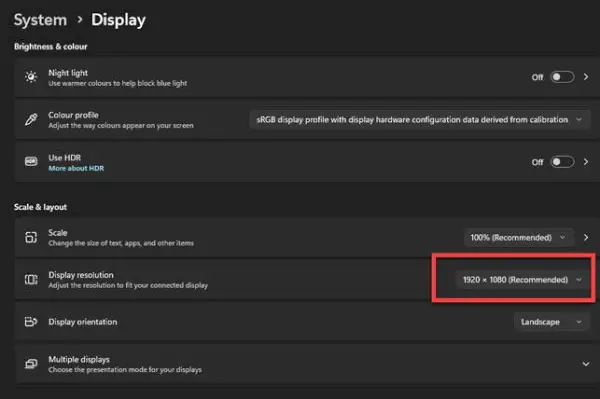
- Obnovovacia frekvencia : Skontrolujte obnovovaciu frekvenciu monitora. Vyššia obnovovacia frekvencia môže často poskytnúť jasnejší obraz. Typické obnovovacie frekvencie zahŕňajú 60 Hz, 75 Hz alebo 144 Hz. Uistite sa, že váš monitor podporuje zvolenú obnovovaciu frekvenciu.
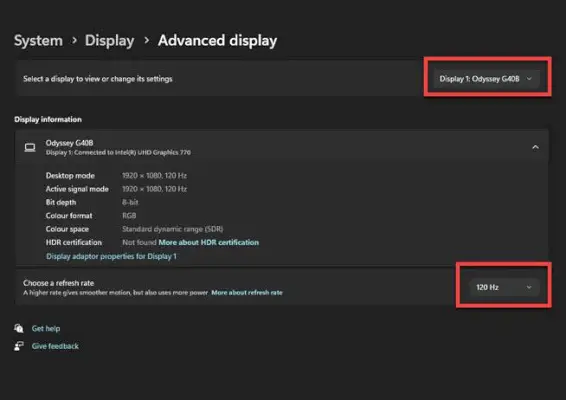
- Špeciálne funkcie Nekompatibilita : Skontrolujte, či váš monitor podporuje konkrétnu funkciu, ktorú ponúka vaša základná doska, CPU, GPU alebo grafická karta. Skúste ho vypnúť a zistite, či problém pretrváva.
Tip 5: Testujte s iným monitorom
Ak chcete zistiť, či problém spočíva vo vašom počítači alebo monitore, pripojte počítač k inému monitoru. Ak čiary na novom monitore zmiznú, váš pôvodný monitor môže potrebovať opravu alebo výmenu.
Tip 6: Skontrolujte napájanie monitora
Ak má váš monitor externý napájací zdroj (napájací blok), uistite sa, že funguje správne. Chybné napájacie jednotky môžu spôsobiť nepravidelné napájanie monitora, čo má za následok abnormality zobrazenia. Ak je to možné, vyskúšajte monitor s iným zdrojom napájania.
Tip 7: Skontrolujte grafickú kartu
Vaša grafická karta hrá zásadnú úlohu v kvalite vášho zobrazenia. Tu sú kroky, aby ste sa uistili, že je v dobrom stave:
- Najprv vypnite počítač a odpojte ho od hlavného zdroja napájania, uistite sa, že je vypnutý aj vypínač PSU
- Použite antistatický pás na vybitie všetkých elektrických nábojov vo vašom tele
- Otvorte skrinku počítača
- Odstráňte všetky káble, ako je 6-kolíkový napájací zdroj a kábel SLI, ak sú k nemu pripojené
- Teraz opatrne vyberte grafickú kartu zo slotu, nezabudnite ju odskrutkovať zo zadnej strany
- Teraz vyčistite prach okolo portu alebo vnútri portu, ak existuje, a znova ho usaďte
- Teraz spustite počítač a zistite, či je problém vyriešený
- Ak to problém nevyrieši, pozrite si nasledujúci tip.
Tip 8: Spustite diagnostické nástroje
Mnoho operačných systémov poskytuje vstavané diagnostické nástroje na identifikáciu a opravu problémov so zobrazením.
- Windows : Systém Windows obsahuje nástroj s názvom Diagnostický nástroj DirectX. Pre prístup k tomuto nástroju stlačte Win + R , typ dxdiag , a hit Zadajte . Skontrolujte akékoľvek problémy súvisiace so zobrazením v Displej tab. V časti Poznámky nájdete prípadné chyby.
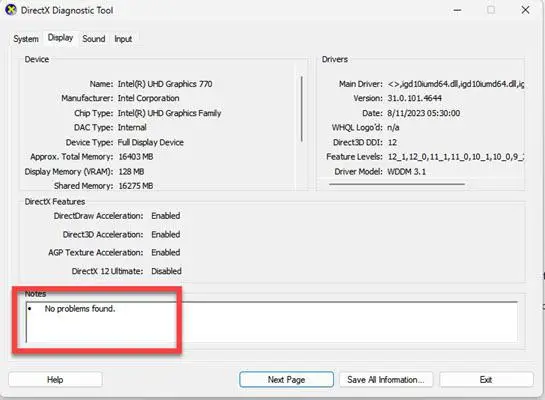
- Mac : MacOS má vstavaný nástroj na diagnostiku displeja. Stlačte a podržte D počas spúšťania Macu. Spustí diagnostický test na vašom celkovom hardvéri vrátane displeja a zobrazí, ak sa nájdu nejaké chyby.
Tip 9: Skontrolujte, či nedošlo k prehriatiu
Prehriatie môže spôsobiť grafické chyby vrátane zvislých čiar. Uistite sa, že chladiace systémy vášho počítača (vzduchové alebo vodné chladenie) fungujú správne a odstráňte všetok prach z vetracích otvorov a ventilátorov počítača. Skúste ich znovu usadiť opätovným nanesením tepelnej pasty. Skontrolujte, či sú konektory správne pripojené a či sú správne vykonané nastavenia. Prehrievanie môže byť tiež príznakom zlyhania grafickej karty. Ak sa vaša grafická karta neustále prehrieva, možno bude potrebné ju vymeniť.
Môžeš použiť BIOS alebo HwINFO aplikácia na kontrolu teplôt.
algoritmus pre rsa
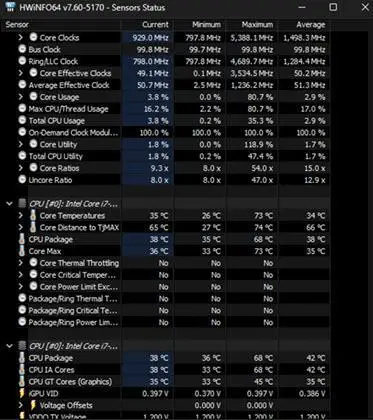
Tip 10: Testujte v núdzovom režime
Spustite počítač v núdzovom režime. Tento režim načítava iba nevyhnutné ovládače a obchádza nepotrebný softvér a ovládače, ktoré môžu spôsobovať konflikty. Ak zvislé čiary zmiznú v núdzovom režime, znamená to konflikt softvéru. Skúste odinštalovať nedávno nainštalované aplikácie alebo aktualizácie, pretože môžu byť hlavnou príčinou.
Tip 11: Aktualizácia systému BIOS/UEFI
Zastaraný firmvér BIOS/UEFI môže niekedy spôsobiť problémy so zobrazením. Navštívte webovú stránku výrobcu základnej dosky, stiahnite si najnovší firmvér systému BIOS a podľa pokynov aktualizujte systém BIOS/UEFI.
Pri aktualizácii firmvéru buďte opatrní, pretože prerušenie môže viesť k zamrznutiu základnej dosky. Počas aktualizácie systému BIOS sa preto uistite, že máte spoľahlivé napájanie a používajte UPS.
Tip 12: Poraďte sa s odborníkom
Ak ste vyskúšali všetky vyššie uvedené kroky a zvislé čiary stále pretrvávajú, je čas vyhľadať odbornú pomoc. Kontaktujte výrobcu počítača, monitora alebo grafickej karty a získajte rozlíšenie. Môžu vás previesť pokročilejšou diagnostikou alebo odporučiť možnosti opravy.
Väčšinu času môže byť problém s hardvérom/obvodmi/pásmi obrazovky. Všetky tieto opravy je možné vykonať v opravovni.
Záver
Riešenie zvislých čiar na obrazovke počítača môže byť skutočnou bolesťou hlavy, ale vyzbrojení správnymi vedomosťami a krokmi môžete problém vyriešiť a často aj vyriešiť nezávisle. Pri manipulácii s hardvérovými komponentmi buďte vždy opatrní; ak si nie ste istý, vyhľadajte odbornú pomoc.
Prečítajte si tiež
- Ako riešiť a opraviť chyby modrej obrazovky v systéme Windows 10?
- Ako opraviť chyby modrej obrazovky smrti v systéme Windows 11?
- Ako opraviť nefunkčnosť pravého kliknutia v systéme Windows 11?
- 7 bežných chýb systému Windows a ako ich opraviť
- Ako zmeniť rozlíšenie obrazovky v systéme Windows 10?
- Ako zmeniť šetrič obrazovky počítača so systémom Windows?
Často kladené otázky: Opravte zvislé čiary na obrazovke počítača
1. Ako sa zbaviť zvislých čiar na obrazovke:
Vertikálne čiary na obrazovke je možné opraviť pomocou kontrola káblových pripojení , aktualizácia g rapových vodičov , alebo testovanie s iným zariadením. Ak tieto nefungujú, môže to byť a hardvérový problém a mali by ste poraďte sa s technikom.
2. Prečo váš monitor zobrazuje zvislé čiary:
Vertikálne čiary na vašom monitore často označujú a uvoľnený kábel , f chybná grafická karta, alebo s veriť škode . Uistite sa, že všetky pripojenia sú bezpečné. Ak problém pretrváva, obráťte sa na odborníka na ďalšiu diagnostiku a prípadnú výmenu poškodených komponentov.
